当サイトでは実施に購入した商品・サービスのみレビューしています。

レンタルサーバーには無料でインストールできるWordpress(ワードプレス)があります。
自分のブログ・HPを立ち上げて広告収入を得ようとレンタルサーバーを借りたのはいいけれど、自分の画面上で動かせるものがないとイマイチ、レンタルサーバーを借りた実感が沸きません。
そこで、とにかく手元で動かす事ができる無料Wordpressを導入しましょう。
レンタルサーバー「エックスサーバー」に無料Wordpressをどのようにインストールするのかを、できるだけ詳しく説明しました。
(※エックスサーバーは全てのプランでWordpressが入れられますが、レンタルサーバーによってはWordpressが入れられないプランもあるので注意ください。)
目次
(ワードプレス)簡単インストール
(サーバーパネル「Wordpress簡単インストール」でインストール
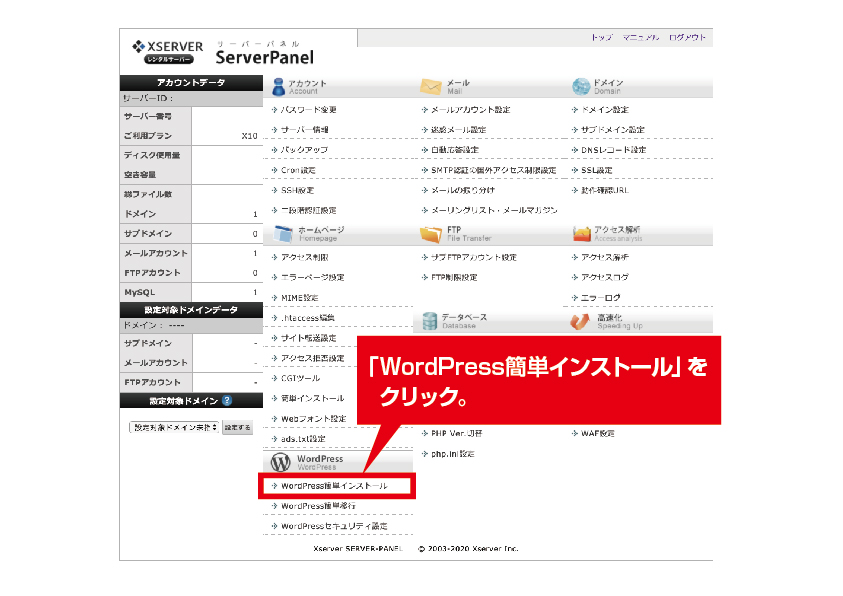
エックスサーバーHP>>
![]()
サーバーパネルの真ん中の下側にある、「Wordpress簡単インストール」ボタンをクリック。
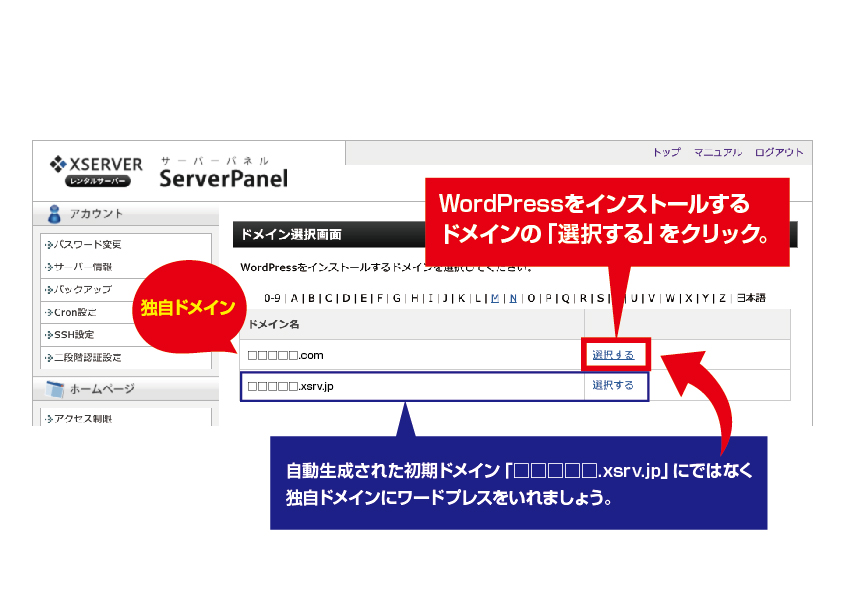 ドメイン選択画面で、ワードプレスをいれる「ドメイン名」枠の「選択をする」をクリック。
ドメイン選択画面で、ワードプレスをいれる「ドメイン名」枠の「選択をする」をクリック。
ポイント
設定している独自ドメインにワードプレスをいれましょう。
「○○○○.xsrv.jp」は、サーバー契約時に自動生成される初期ドメインです。初期ドメインを使用してブログはできますが、サーバーから借りているドメインなため、サーバーを他社などに引っ越したりすると、ドメインが消滅し、HPが見れなくなります。
また、同じエックスサーバーのアカウント内でも、初期ドメインから独自ドメインへのHPの引っ越しは面倒な作業になります。独自ドメインでの設定をオススメします。
ドメインを取得、詳しくは 続きを見る
![ドメインを取得しよう![暇な時間でお小遣いを増やそう〜1]1](https://nondori.com/wp-content/uploads/2020/10/domein-02.jpg)
ドメインを取得する[副業ブログには信用度が増すオリジナルドメインが必要!]
エックスサーバーにドメインを設定する方法、詳しくは
「Wordpress簡単インストール」ページでの設定
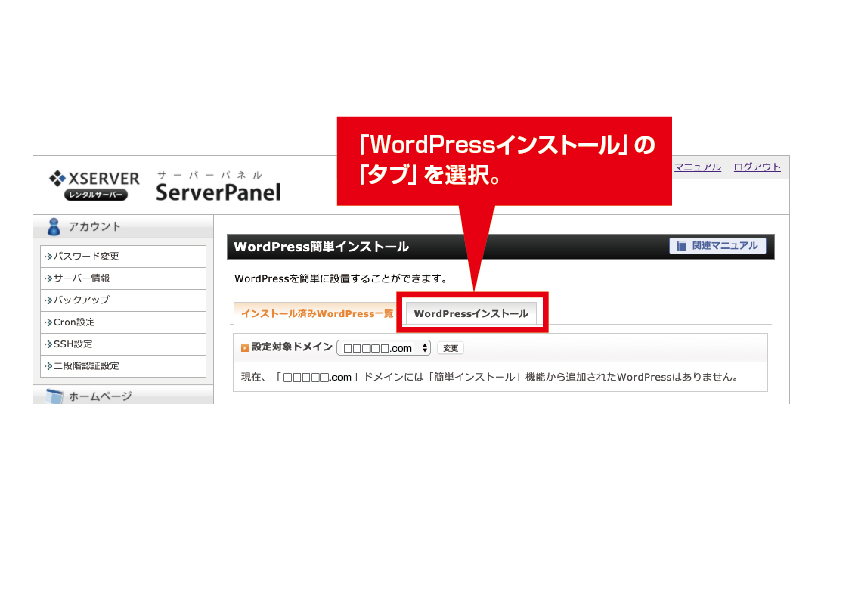 WordPress簡単インストールページの「wordpressインストール」の「タブ」を選択ずる。
WordPress簡単インストールページの「wordpressインストール」の「タブ」を選択ずる。
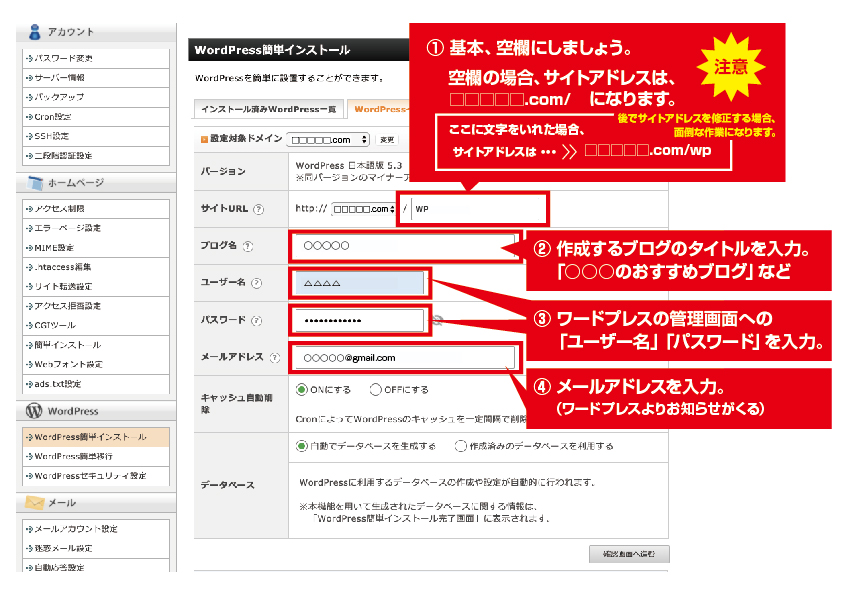 WordPressで作成するブログの設定内容を入力する。
WordPressで作成するブログの設定内容を入力する。
ドメインの後に /wp など入力項目がありますが、基本空欄にしましょう。空欄の場合、 □□□□□.com/ が独自ドメインの場合、サイトアドレスは □□□□□.com/ になります。
ドメインの後に「/wp」などを入れて設定した場合、サイトアドレスは□□□□□.com/wp/ になります。
ポイント
□□□□□.com/wp/ で設定した場合、後ほど □□□□□.com/ にする事は可能ですが、設定が少々めんどくさいです。
最初から空欄にして、 □□□□□.com/ に設定しておきましょう。
WordPressで作成するブログのタイトルを入力しましょう。「○○○のおすすめブログ」など
WordPressを管理するための「ユーザー名」「パスワード」を入力します。
WordPressからお知らせきます。お使いのメールアドレスを入力しましょう。最後に、右下の「確認画面へ進む」ボタンをクリック。
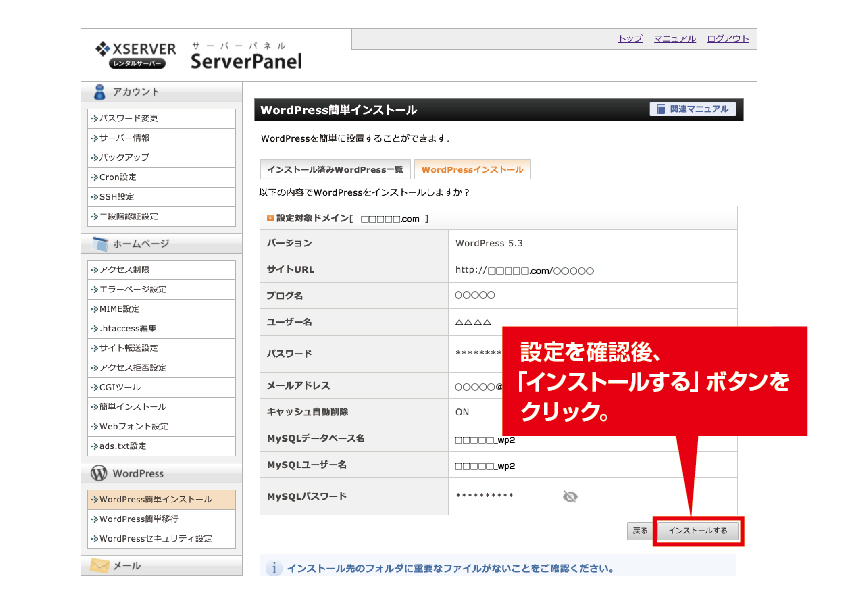
確認画面で設定内容を確認後「インストールする」ボタンをクリック。
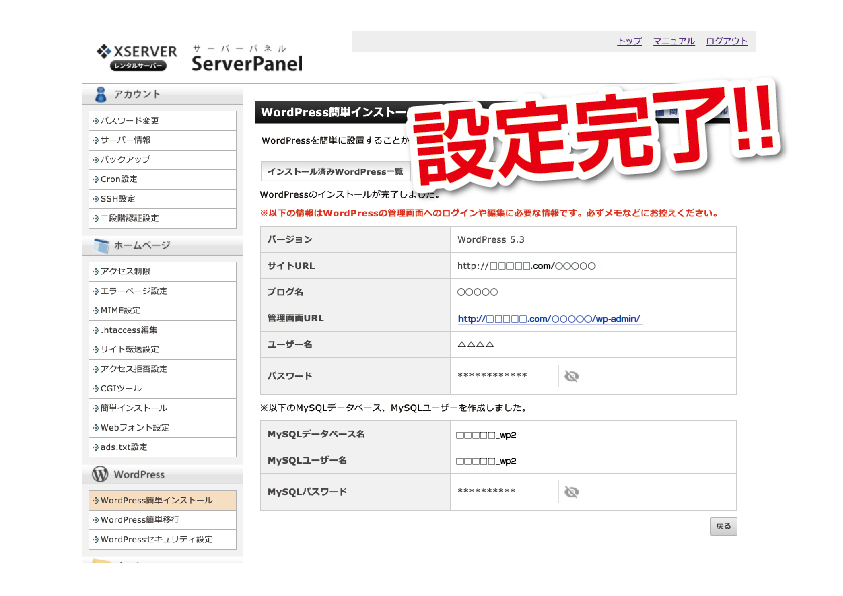 設定完了です!
設定完了です!
でも画面を閉じるのはちょっと待ってください!
この設定完了ページは、Wordpressの管理画面へログインする情報などがあるため重要です。
メモなどで控えましょう。
ワードプレスがインストールできたか確認
インストールしたWordpressにログインして確認する
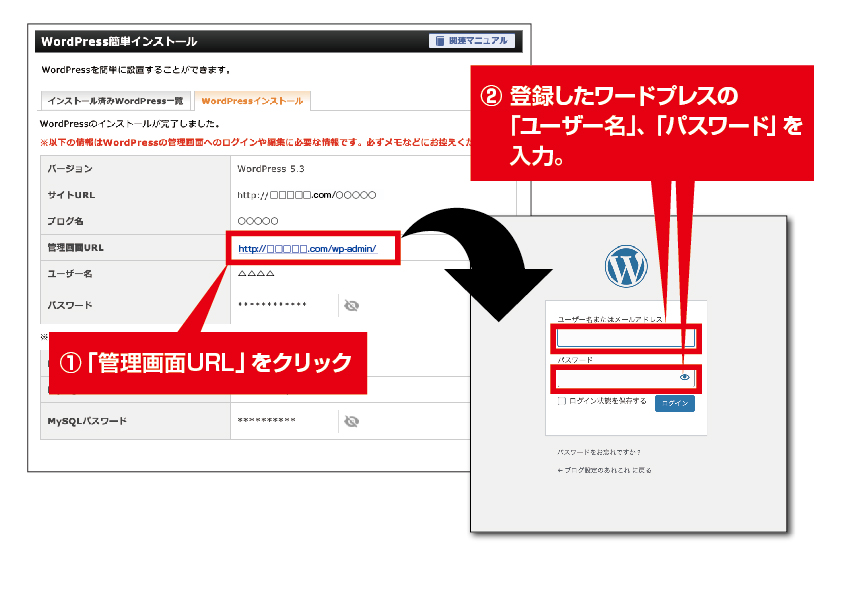
設定後「設定完了ページ」内にある、管理画面URLをクリックします。
WordPressログイン画面で、登録したWordpressの「ユーザー名」「パスワード」を入力します。
(※先ほど登録した内容です。ちょっと忘れてしまった場合は、設定完了ページ(または設定完了ページを控えたメモ)を見ましょう!)
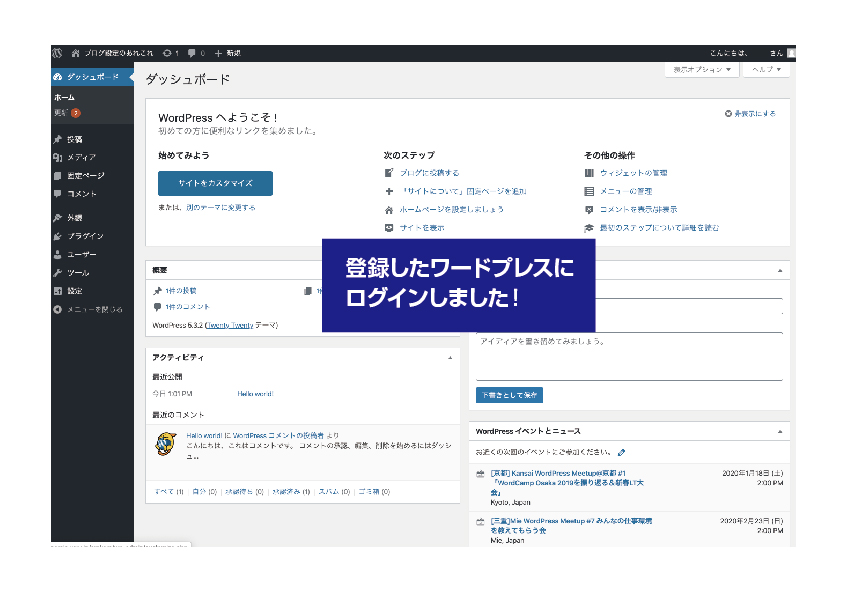
インストールして登録したWordpressの管理画面にログインできました!
WordPress管理画面よりサイトのビジュアルを確認しよう!
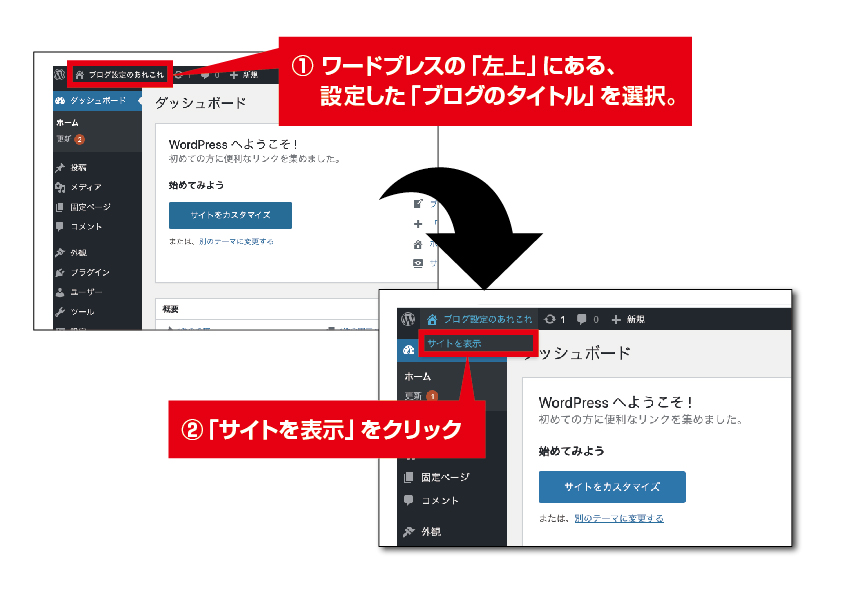
WordPress管理画面の左上にある、登録したサイト名「○○○○」を選択し、「サイトを表示」をクリック。
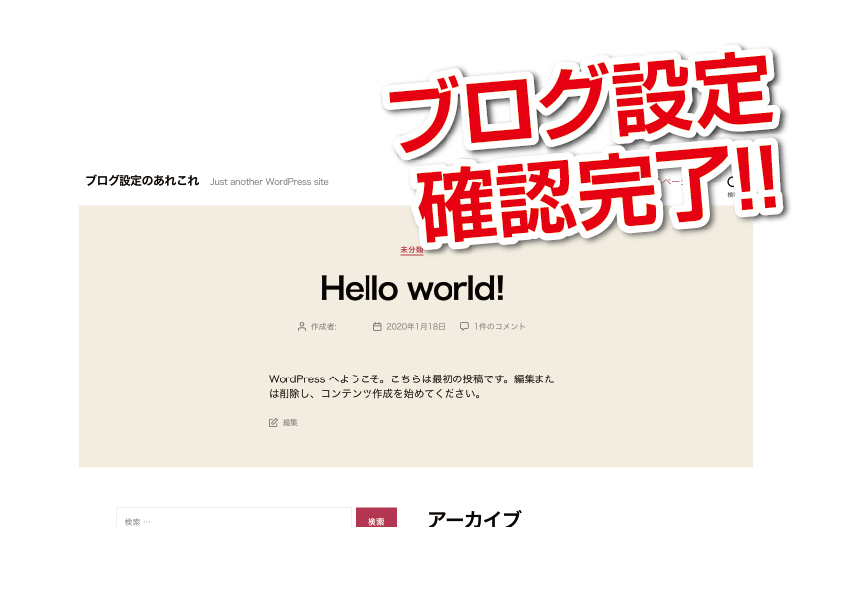
ブログの初期ビジュアルが確認できました。
これで、Wordpress設定確認完了です!
まとめ
エックスサーバーでWordpress(ワードプレス)をインストールするのは、とても簡単です。
注意点としては、「wordpressインストール」の「サイトURL」登録時に、ドメインの後に /wp など入力項目がありますが、空欄にすることです。
空欄でない場合は、サイトアドレスがドメインの後に余計な文字がつきます。
(ドメイン □□□□□.com の場合、サイトアドレスが □□□□□.com/wp/ などになります。)
後ほどドメインのみの □□□□□.com にする事は可能ですが、設定が少々めんどくさいです。最初から空欄にして、 □□□□□.com に設定しておきましょう。
関連記事
-

-
「アフィンガー6はできることがおおい?」3年間使った感想のまとめ[特典付き]
続きを見る
-

-
AFFINGER[購入する前に知りたい事]子テーマ「JET2」でTOPページ一覧をカード化に!
続きを見る
アフィリエイトブログを作成するまでの流れ
簡単ワードプレスブログ設定
- レンタルサーバーを選ぶ
- レンタルサーバーを借りる
- [安くて簡単、将来ブログを売却できるサーバー設定編]ラッコサーバーでwordPressブログを始める!(ブロガー必見お得なサーバー)
- [時間が無い方にオススメ編]XサーバーのWordPressクイックスタート(ドメイン無料、SSL設定・基本ワードプレス導入まで)
- [とにかく安くプロ仕様本体をつくる編]安い金額でプロレベルの副業ブログを作成する(設定方法をまるごと解説)
- ワードプレス有料テーマを入れる(任意)
- ブログ全体のテーマを決める-NGジャンルは避ける-
- ブログのアイキャッチ画像をサクッと作成
- ASP(アフィリエイト提供会社)に無料会員登録をする
- 記事を書いたらアフィリエイトリンクをつける


